1.「設定」アプリを開く
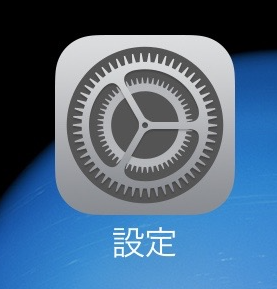
2.「一般」をタップし、「アクセシビリティ」をタップ
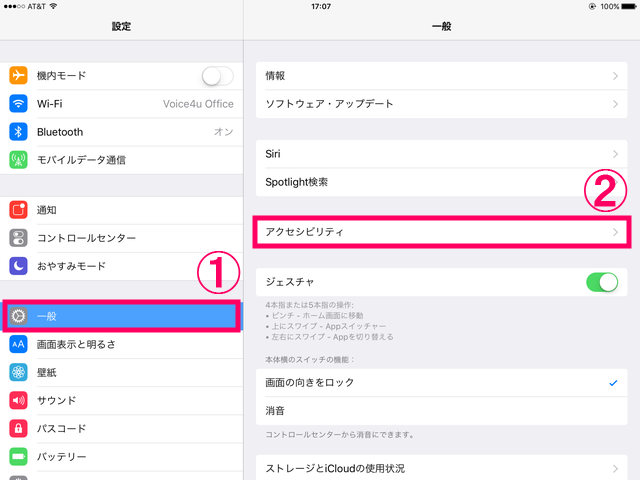
3.「アクセスガイド」をタップ
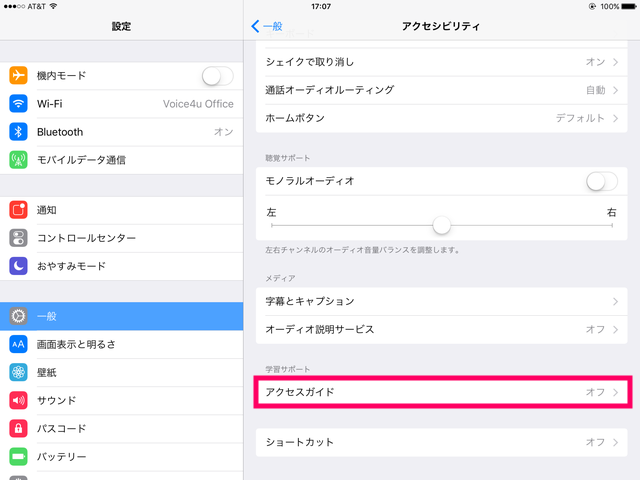
4.「アクセスガイド」を オン にスライドし、「パスコード設定」をタップ
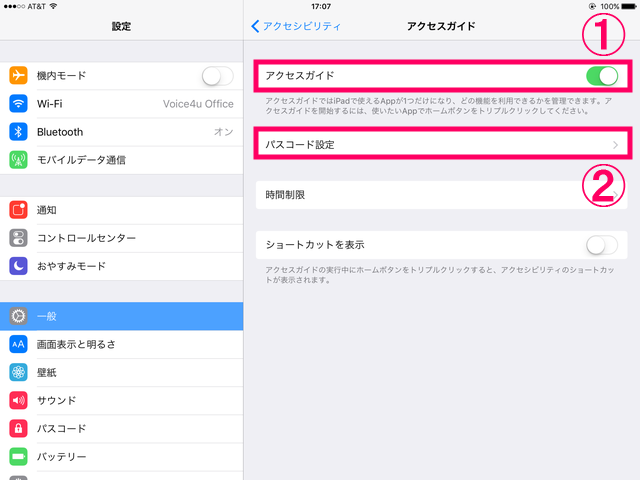
5.「アクセスガイドのパスコードを設定」をタップ
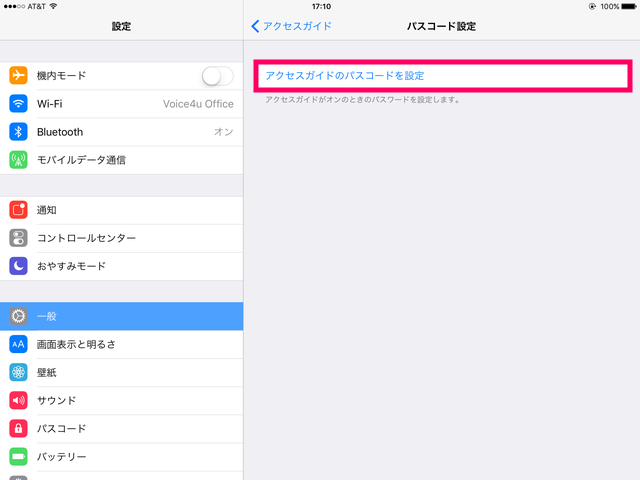
6.任意のパスコードを入力
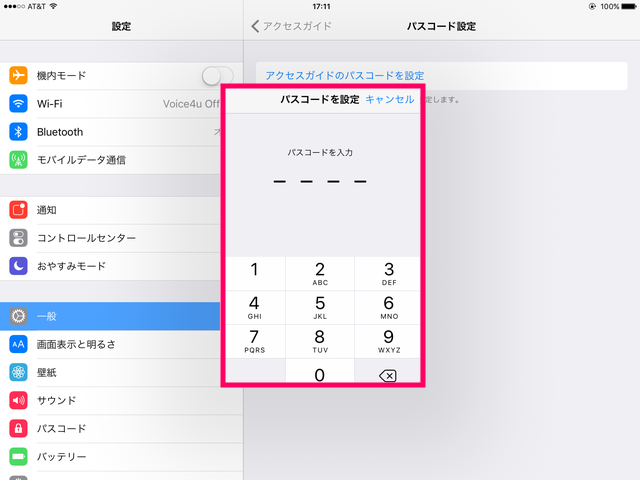
7.パスコードを再入力
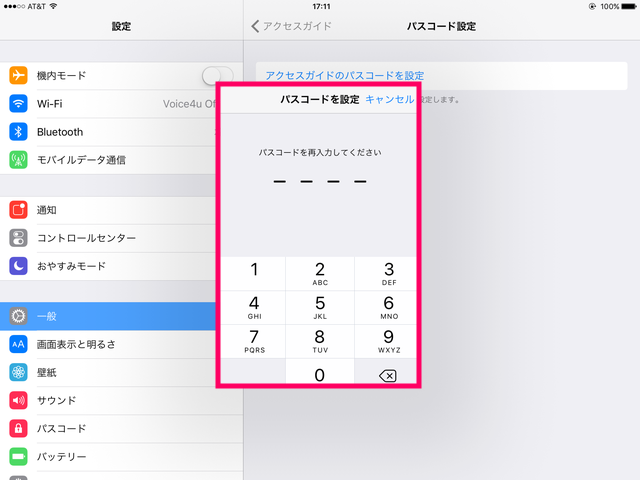
8.アプリの画面でホームボタンを 3 回クリック
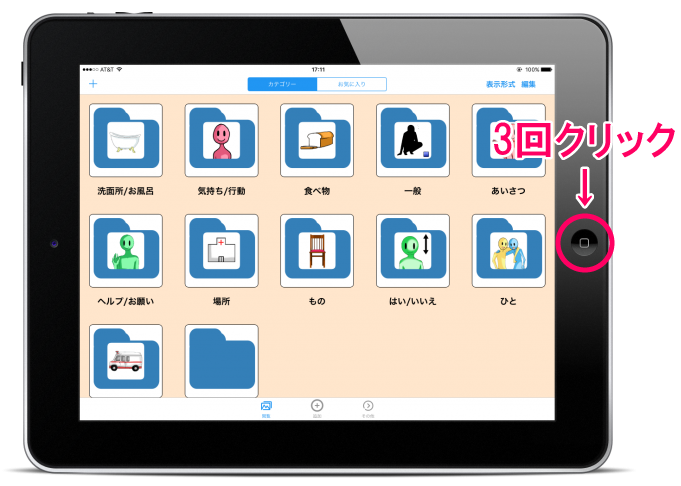
アクセスガイド設定画面が立ち上がります
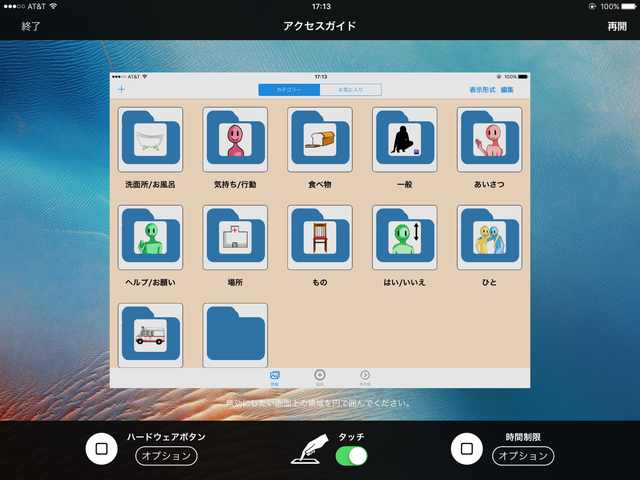
9.無効にしたい範囲を指で選択
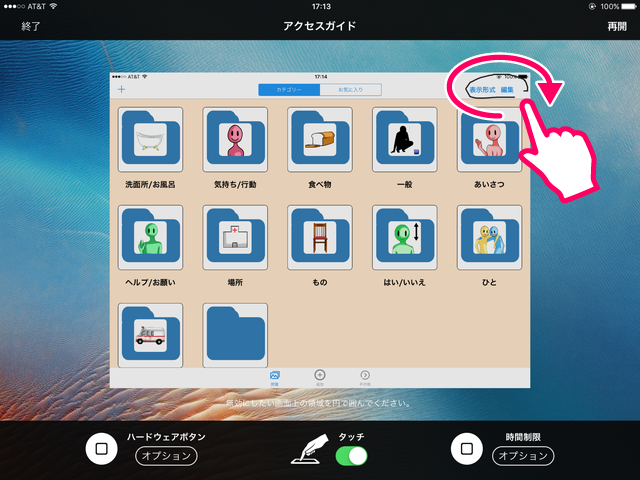
10.必要に応じて選択範囲を調整
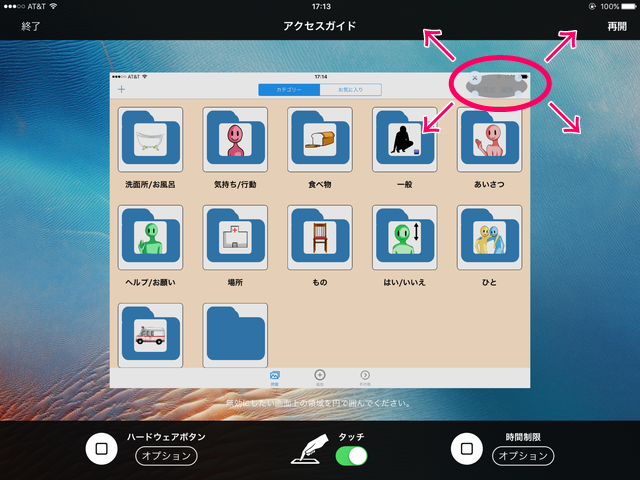
11.必要に応じて選択範囲を追加
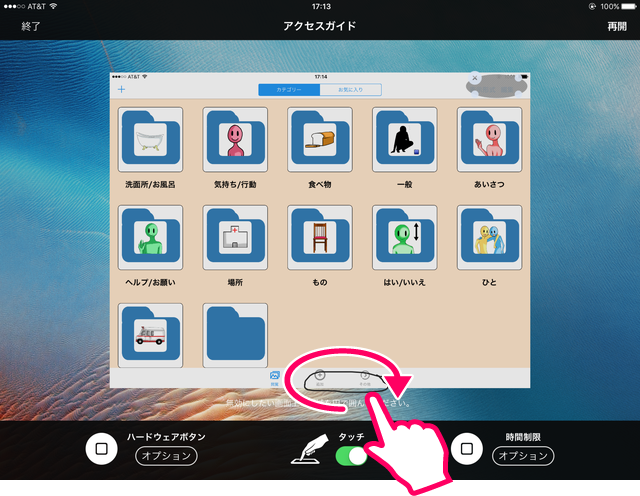
12.「再開」ボタンをタップ
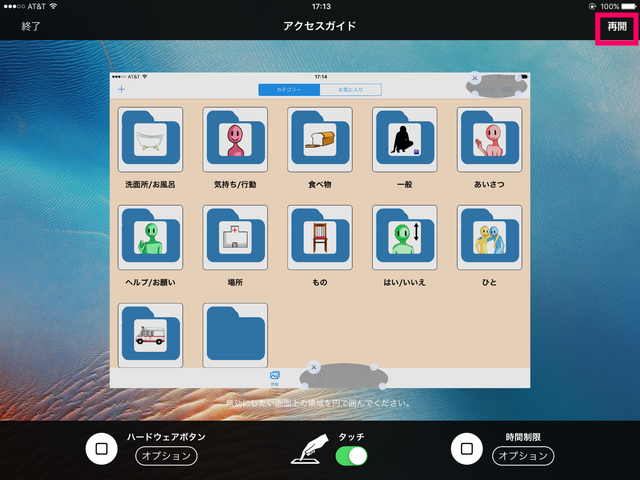
タッチ無効な範囲が薄いグレーになった状態で、アプリが再開されます。
※アクセスガイド実行中は、再開されたアプリのみ有効になります。
他アプリの起動や、ホームへ戻る場合には一度アクセスガイドを終了してください。
13.アクセスガイドを終了するには、再びホームボタンを 3 回クリックします。
その後パスコードを入力し、「終了」をタップします
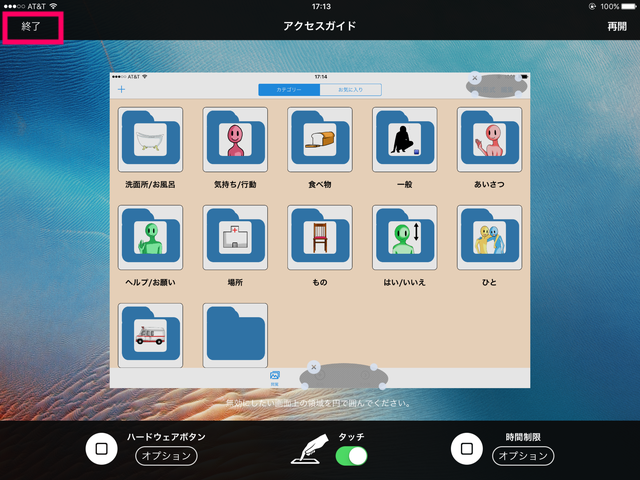
いかがでしょうか?アイコン追加画面やアプリの設定画面など、誤操作で予期しない画面が立ち上がるのを防ぎたいという場合、今回の情報がお役に立つはずです。ぜひお試しくださいね。
— Voice4u チーム

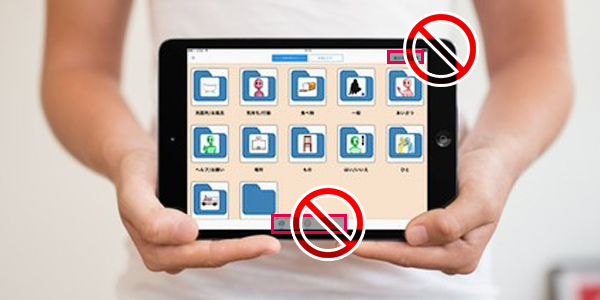
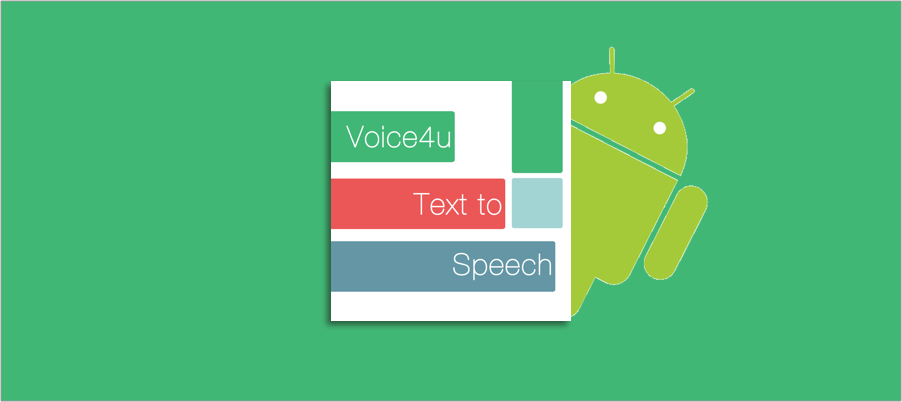


0コメント